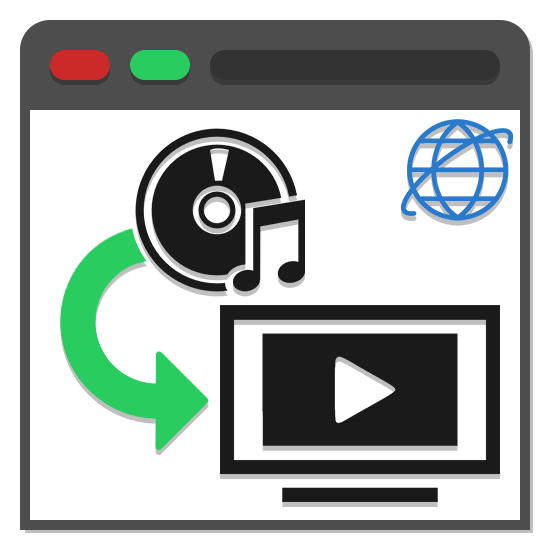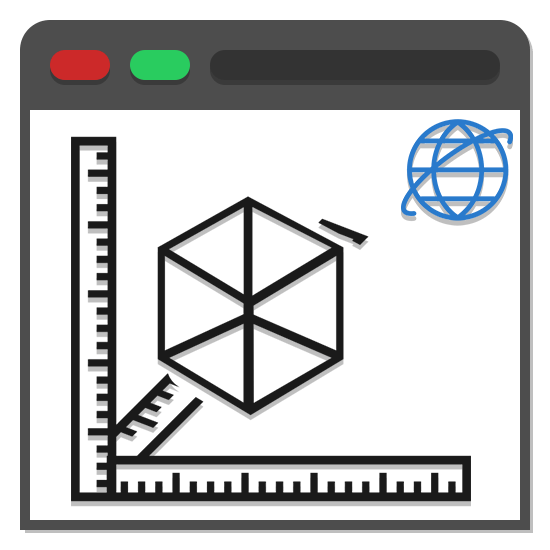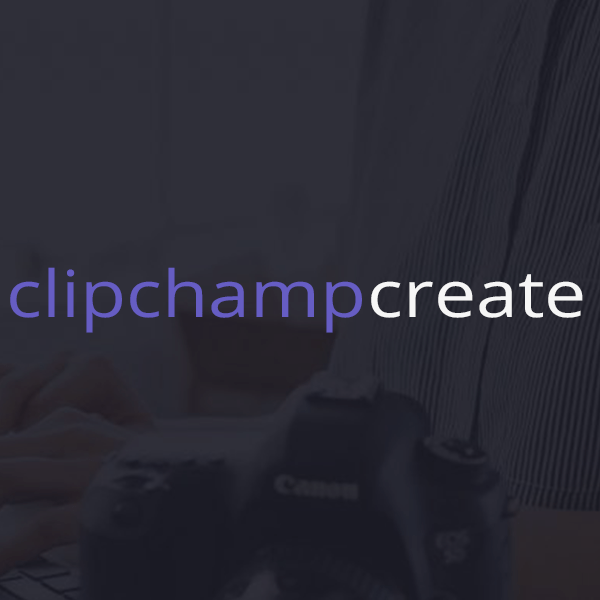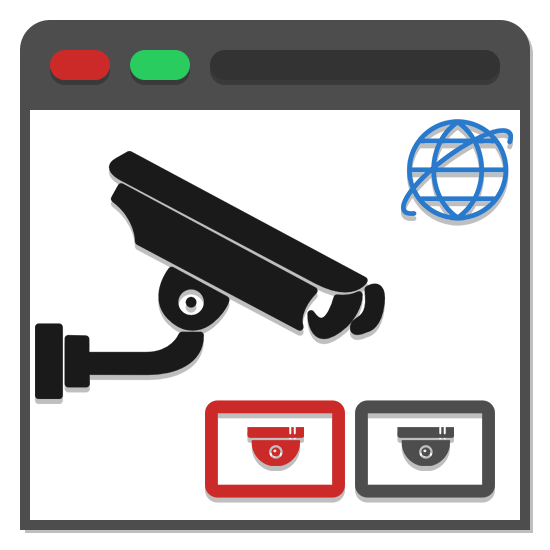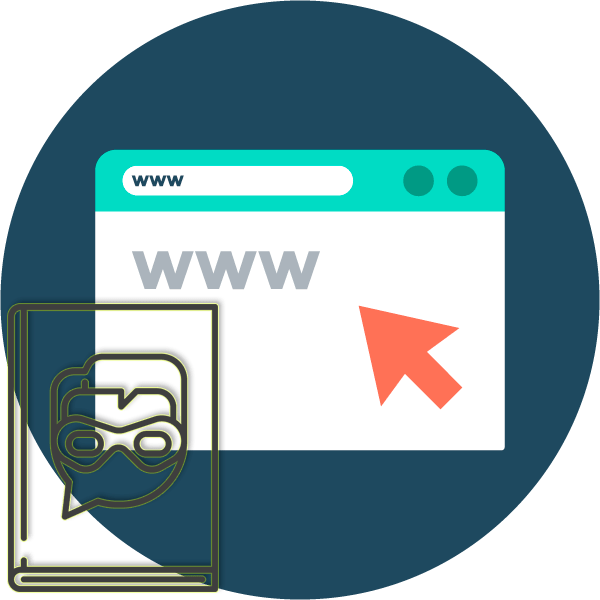
Всупереч поширеній думці, діти не є єдиною цільовою аудиторією коміксів. Мальовані історії мають величезне число шанувальників і серед дорослих читачів. До того ж, раніше комікси були дійсно серйозним продуктом: для їх створення були потрібні спеціальні навички і чимало часу. Тепер же зобразити свою історію може будь-який бажаючий користувач ПК.
Малюють комікси в основному із застосуванням спеціальних програмних продуктів: вузьконаправлених або загальних рішень на зразок графічних редакторів. Більш простий варіант &8212; робота з онлайн-сервісами.
Як намалювати комікс онлайн
У мережі ви знайдете чимало веб-ресурсів для створення якісних коміксів. Деякі з них навіть цілком порівнянні з десктопними інструментами такого роду. Ми ж в цій статті розглянемо два онлайн-сервісу, на нашу думку, найбільш підходящих на роль повноцінних конструкторів коміксів.
Спосіб 1: Pixton
Веб-інструмент, який дозволяє створювати красиві та змістовні історії без будь-яких навичок малювання. Робота з коміксами в Pixton ведеться за принципом drag-and-drop: ви просто перетягуєте потрібні елементи на полотно і позиціонуєте їх належним чином.
Але налаштувань тут також вистачає. Щоб надати сцені індивідуальності, необов'язково створювати її з нуля. Наприклад, замість того, щоб просто вибрати колір сорочки персонажа, є можливість налаштувати її комір, форму, рукава і розмір. Задовольнятися попередньо встановленими позами і емоціями для кожного персонажа також не потрібно: положення кінцівок тонко регулюється, як і зовнішній вигляд очей, вух, носів і зачісок.
- Для початку роботи з ресурсом доведеться створити в ньому власний аккаунт. Так, перейдіть за посиланням вище і натисніть на кнопку &171; зареєструватися&187;
.
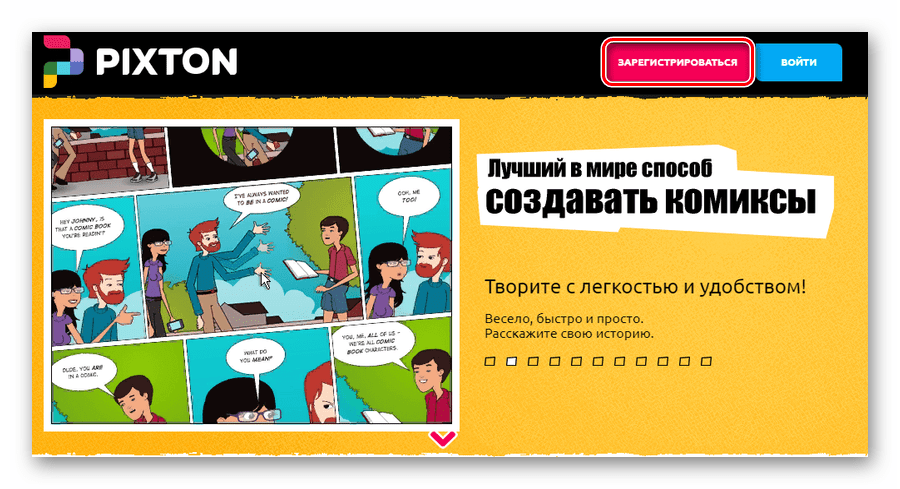
- Потім клацніть &171; Увійти & 187;
у розділі
&171; Pixton для розваги & 187;
.
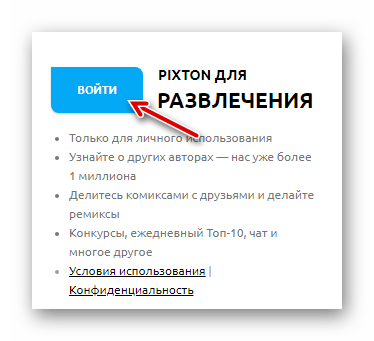
- Вкажіть необхідні дані для реєстрації або скористайтеся аккаунтом в одній з доступних соціальних мереж.
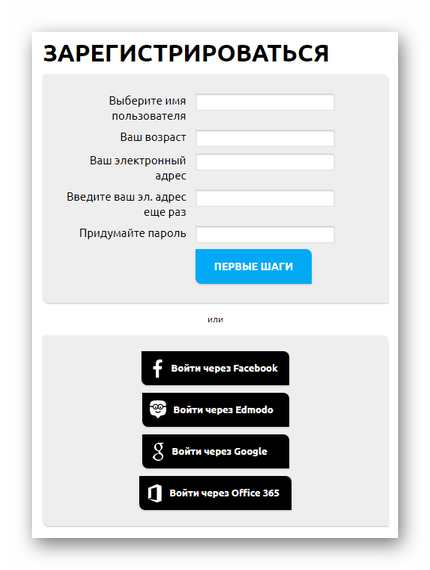
- Після авторизації в сервісі перейдіть в розділ &171;мої комікси&187;
, клацнувши по іконці з олівцем у верхній панелі меню.
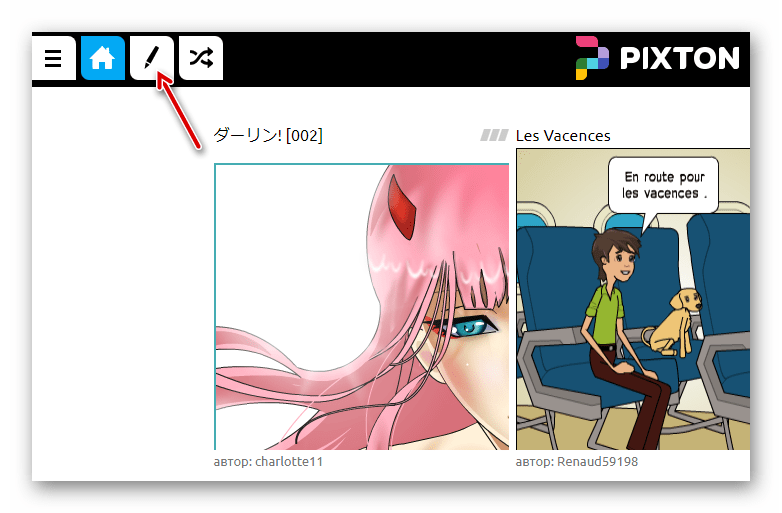
- Щоб приступити до роботи над новою мальованої історією, натисніть на кнопку & 171; Створіть комікс зараз&187;
.
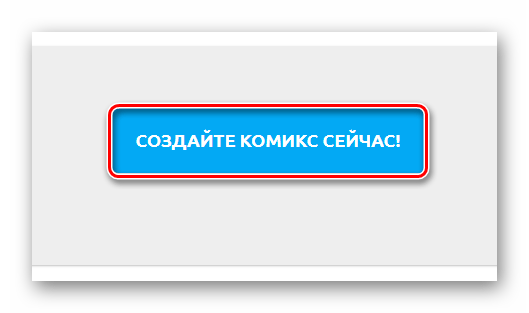
- На сторінці, що відкриється, виберіть потрібний макет: класичний стиль коміксів, розкадровка або графічна новела. Найкраще підійде саме перше.
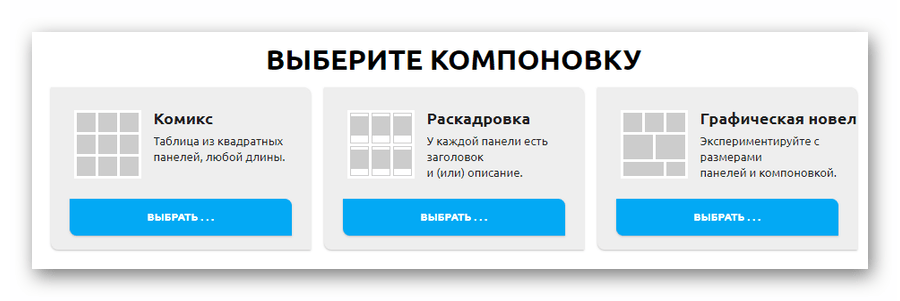
- Далі виберіть режим роботи з конструктором, який вам підходить: Простий, що дозволяє оперувати лише готовими елементами, або Розширений, що надає повний контроль над процесом створення коміксу.
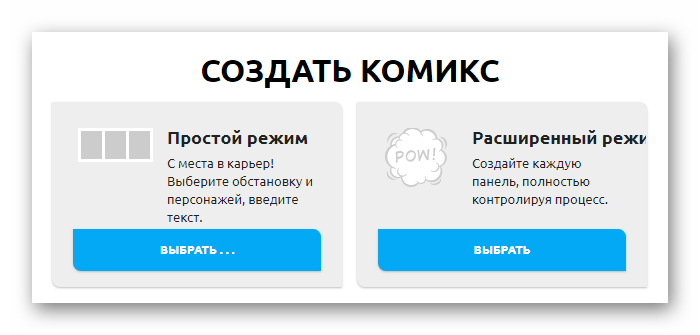
- Після цього відкриється сторінка, де ви і зможете скомпонувати бажану історію. Коли комікс буде готовий, скористайтеся кнопкою &171; завантажити & 187;
, щоб перейти до збереження результату Вашої роботи на комп'ютер.
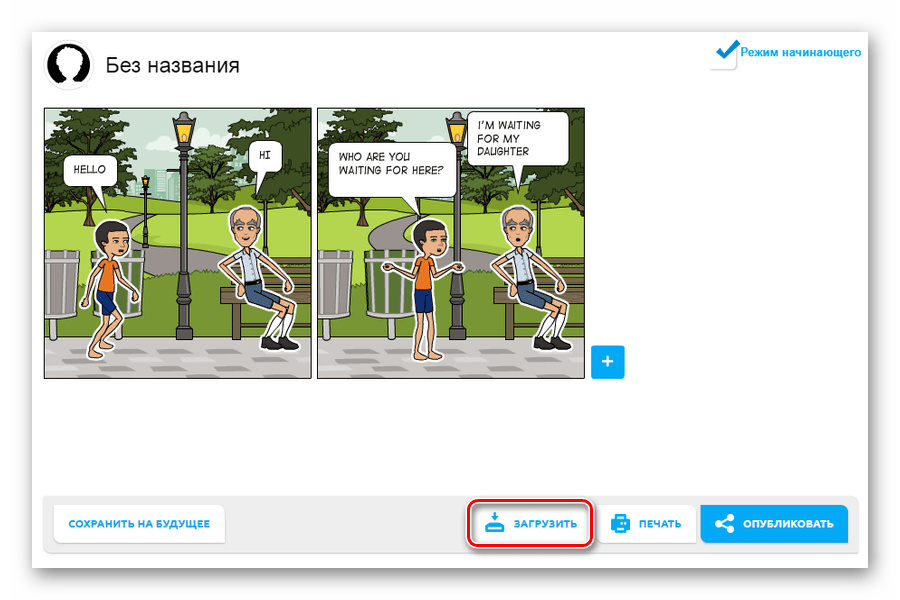
- Потім у спливаючому вікні натисніть &171; завантажити & 187;
у розділі
&171;завантажити PNG&187;
, щоб завантажити комікс як зображення PNG.
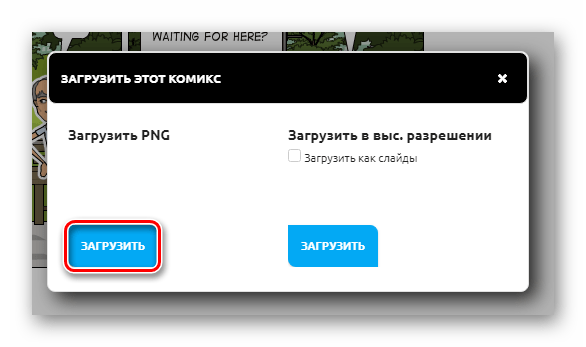
Оскільки Pixton &8212; це не тільки онлайн-конструктор коміксів, але й велика спільнота користувачів, ви можете негайно опублікувати готову історію для всіх.
Відзначимо, що сервіс працює з використанням технології Adobe Flash, і для роботи з ним на вашому ПК має бути встановлено відповідне ПО .
Спосіб 2: Storyboard That
Цей ресурс був задуманий як інструмент для складання наочних розкадрувань до шкільних уроків і лекцій. Однак функціонал сервісу настільки широкий, що дозволяє створювати повноцінні комікси, використовуючи всілякі графічні елементи.
- Насамперед потрібно створити аккаунт на сайті. Без цього експорт коміксів на комп'ютер буде нездійсненний. Для переходу до форми авторизації клацніть по кнопці & 171; вхід в систему&187;
у меню зверху.
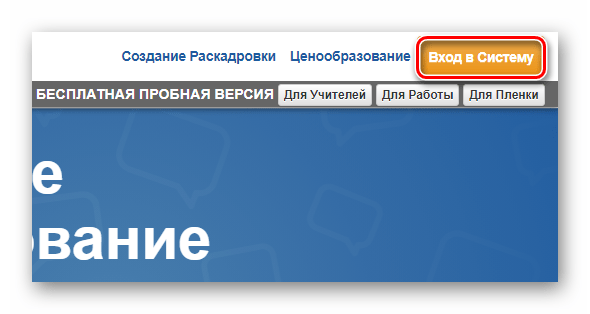
- Створіть &171;учетку&187; з використанням імейл-адреси або авторизуйтесь за допомогою однієї з соціальних мереж.
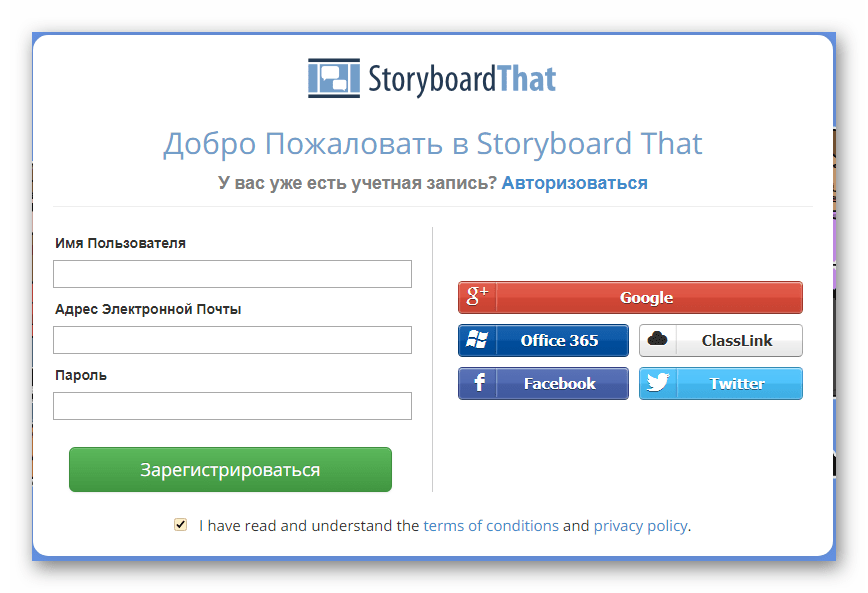
- Далі натисніть на кнопку & 171; створення розкадровки&187;
в бічному меню сайту.
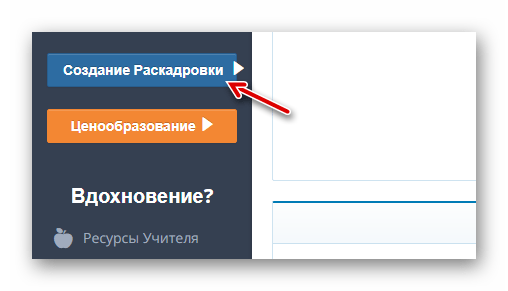
- На сторінці буде представлений сам онлайн-конструктор розкадровки. Додайте сцени, персонажів, діалоги, наклейки та інші елементи з верхньої панелі інструментів. Внизу ж доступні функції для роботи з осередками і всієї розкадруванням в цілому.
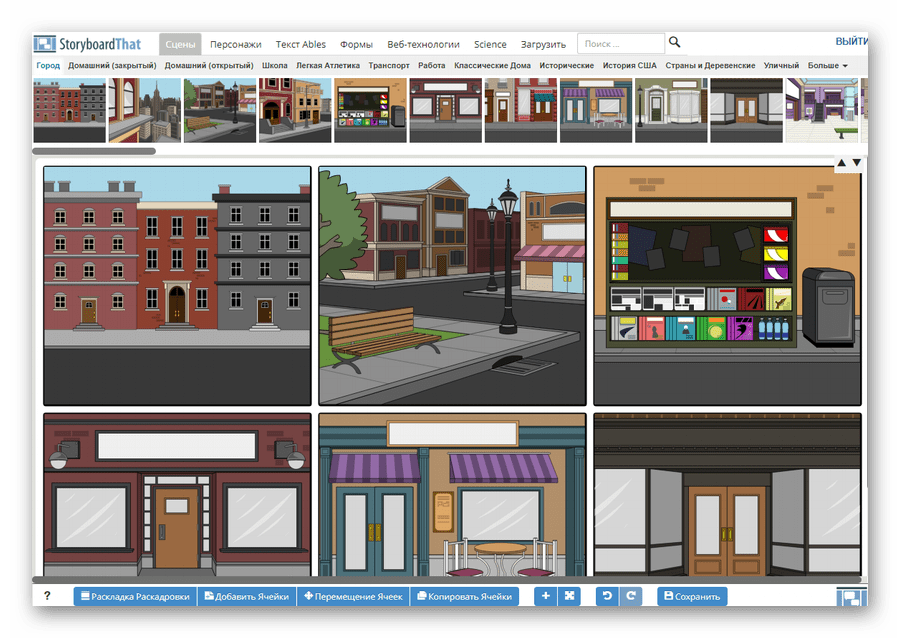
- Після завершення створення розкадровки можна перейти до її експорту. Для цього клацніть по кнопці & 171; Зберегти & 187;
внизу.
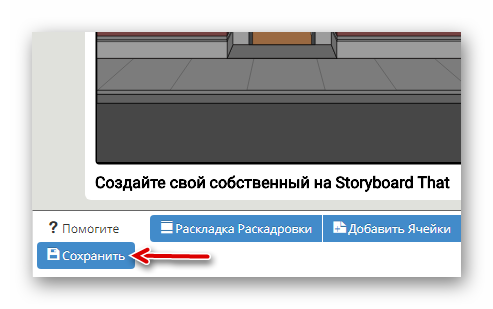
- У спливаючому вікні вкажіть назву коміксу та натисніть & 171; Зберегти Розкадрування&187;
.
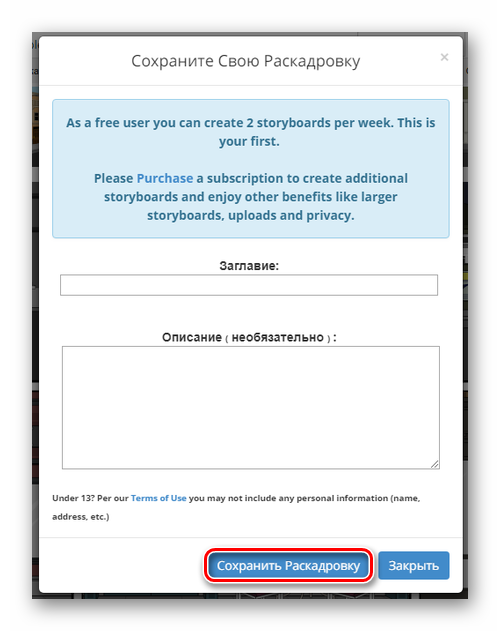
- На сторінці попереднього перегляду розкадровки натисніть &171;Download Images/PowerPoint&187;
.
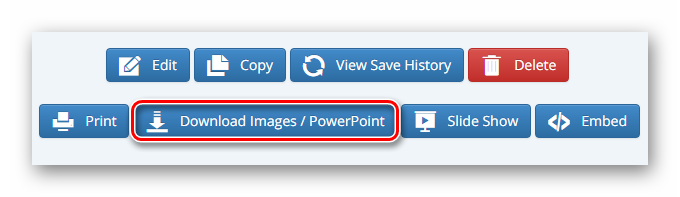
- Далі у спливаючому вікні просто виберіть відповідний вам варіант експорту. Приміром, &171;Image Pack&187;
перетворить розкадрування на серію зображень, розміщених у ZIP-архіві, а
&171;High Resolution Image&187;
дозволить завантажити всю розкадрування як одне велике зображення.
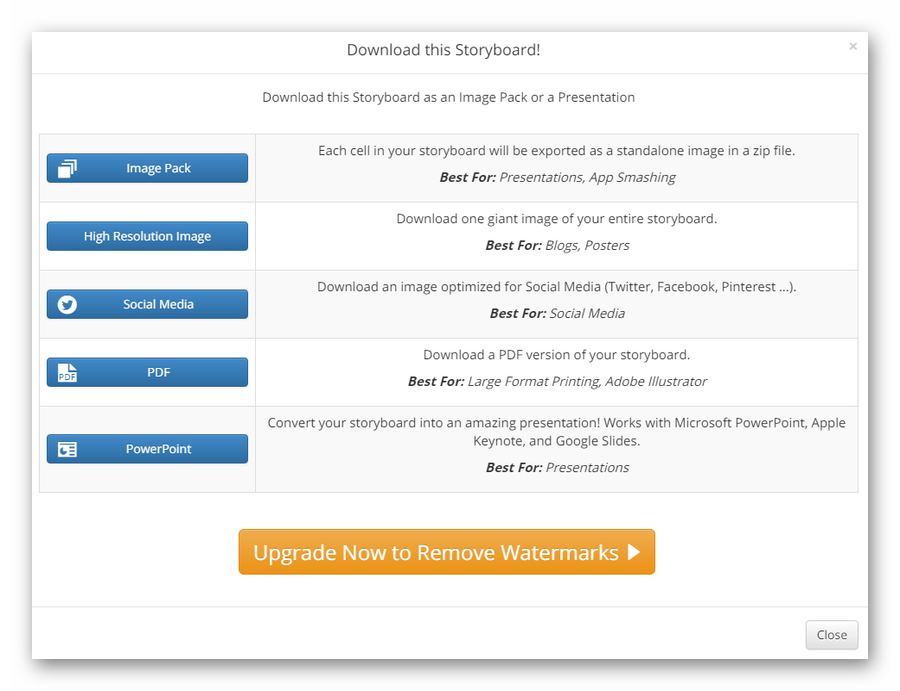
Працювати з цією послугою так само просто, як і з Pixton. Ну а крім того, Storyboard That не вимагає установки ніяких додаткових програм, так як працює на основі HTML5.
Читайте також: програми для створення коміксів
Як бачите, створення нескладних коміксів не вимагає серйозних навичок художника або письменника, а також спеціального ПЗ. Досить мати під рукою веб-браузер і доступ в мережу.